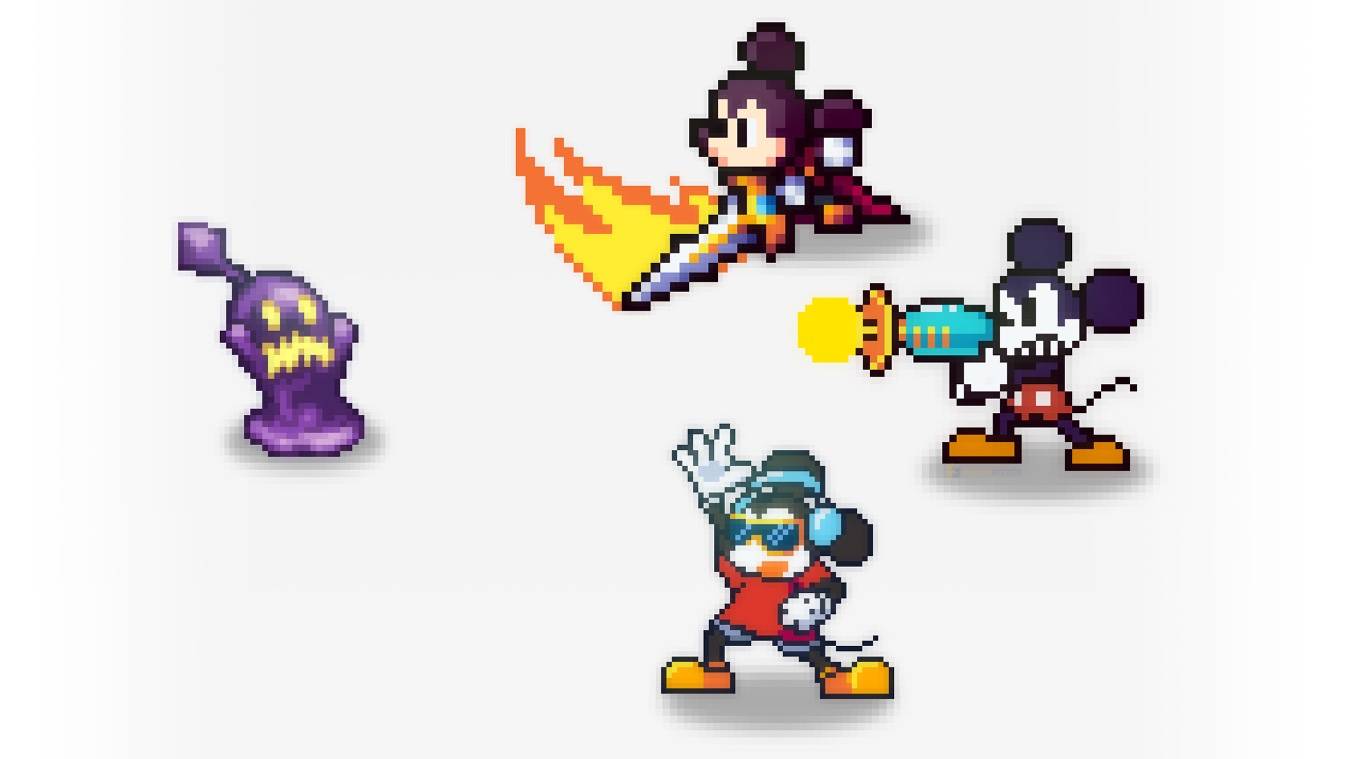Déverrouillez la puissance de la traduction de Google Chrome: un guide étape par étape
Vous en avez assez des barrières linguistiques entravant votre navigation sur le Web? Ce guide fournit une procédure pas à pas simple et étape par étape des puissantes fonctionnalités de traduction de Google Chrome, permettant une navigation transparente des sites Web multilingues. Apprenez à traduire des pages Web entières, à sélectionner du texte et à personnaliser vos paramètres de traduction pour une efficacité optimale.
Étape 1: Accès au menu Paramètres
Localisez et cliquez sur l'icône du menu Chrome (généralement trois points verticaux ou trois lignes horizontales) dans le coin supérieur droit de la fenêtre de votre navigateur.
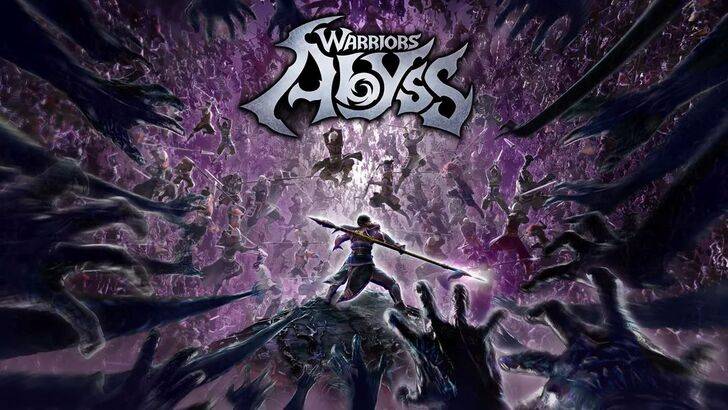
Étape 2: naviguer vers les paramètres
Dans le menu déroulant, sélectionnez "Paramètres". Cela ouvrira la page des paramètres de votre navigateur.

Étape 3: Localisation des paramètres de traduction
En haut de la page Paramètres, vous trouverez une barre de recherche. Entrez "traduire" ou "langues" pour trouver rapidement les paramètres pertinents.

Étape 4: Accéder aux préférences linguistiques
Une fois que vous avez localisé les paramètres de traduction (souvent sous "langues" ou "Services de traduction"), cliquez pour les ouvrir.
Étape 5: Gestion des langues
Ici, vous verrez une liste de langues prises en charge. Vous pouvez ajouter de nouvelles langues, supprimer celles existantes ou ajuster leur ordre de préférence.
Étape 6: activer la traduction automatique
Surtout, assurez-vous que l'option «offre pour traduire les pages qui ne sont pas dans votre langue» est activée. Cela garantit que Chrome vous invite automatiquement à traduire des pages écrites dans des langues autres que votre défaut.
En suivant ces étapes, vous débloquerez le plein potentiel des capacités de traduction de Chrome, ce qui rend votre expérience en ligne vraiment mondiale.
 Maison
Maison  Navigation
Navigation






 Derniers articles
Derniers articles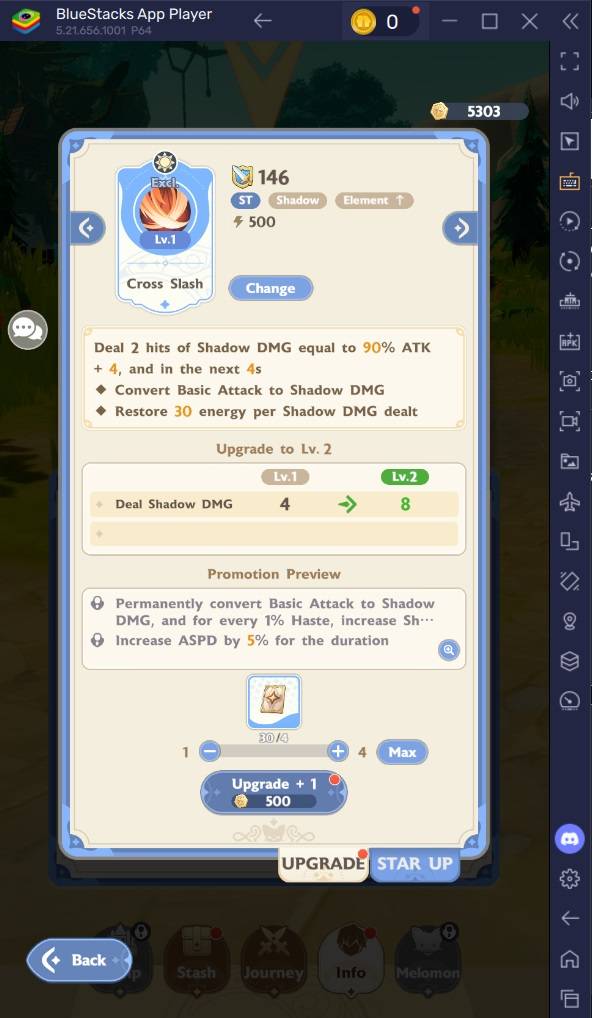
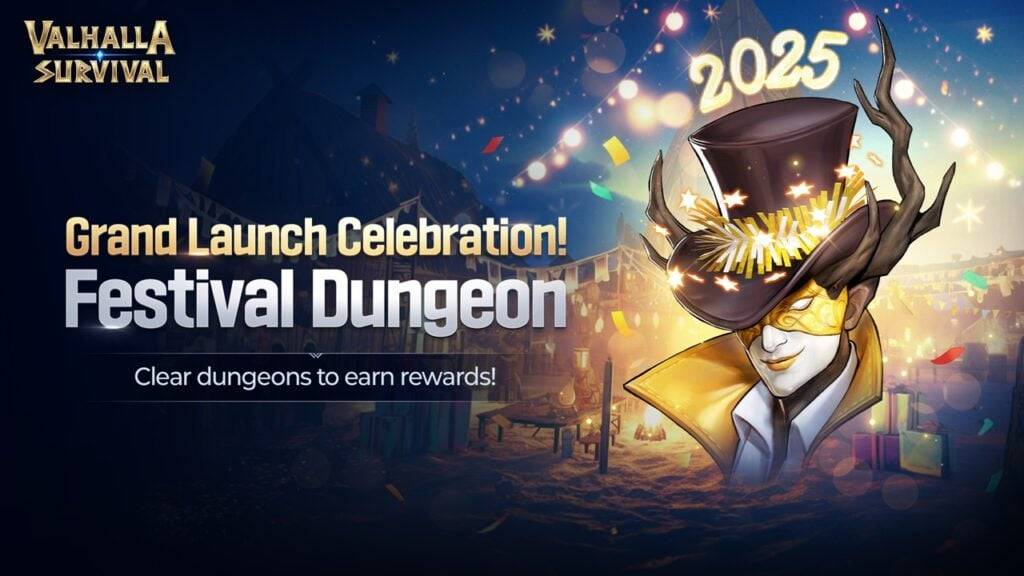









 Derniers jeux
Derniers jeux